
|
Читайте также: |
Лабораторное занятие № 5
СОЗДАНИЕ БАЗ ДАННЫХ
Теоретическая часть
Запуск Microsoft Access 2007 производится из меню Пуск. После запуска отобразится окно «Приступая к работе с Microsoft Office Access». Для создания новой базы данных необходимо щелкнуть на иконке «Новая база данных». В открывшемся окне ввести имя файла «Лаб5_Аэропорт». При необходимости можно выбрать папку для размещения файла базы данных (например D:\Иванов). Нажать кнопку Создать. Откроется окно базы данных.
Основные элементы главного окна показаны на Рис. 1.
· Строка заголовка содержит имя базы данных, название формата файла (например, Access 2007) и название программы – Microsoft Access.
· Кнопка Office вызывает меню быстрого доступа, которое позволяет создать, открыть, сохранить и закрыть базу данных, организовать общий доступ к базе данных, переслать документы базы данных по электронной почте и вывести их на печать.
· Панель быстрого доступа – на ней целесообразно расположить значки наиболее часто используемых команд, чтобы вызывать их одним щелчком кнопки мыши и тем самым значительно ускорять работу.
· Лента – ключевой элемент интерфейса, объединяющий все команды работы с базой данных. Лента состоит из вкладок, на каждой из которых расположены значки нескольких групп команд. Для перехода на вкладку нужно щелкнуть кнопкой мыши на ее названии.
Вкладки Главная, Создание, Внешние данные и Работа с базами данных находятся на ленте постоянно. Остальные появляются или исчезают в зависимости от того, какой документ активен в рабочей области. Например, вкладка Работа с таблицами, содержащая набор инструментов для работы с таблицами, отображается только в случае, если в рабочей области Access открыта таблица.
· Панель объектов (Область переходов) отображает список документов базы данных (таблиц, запросов, форм, отчетов, макросов) и позволяет переключаться между ними. Чтобы открыть документ базы данных, достаточно дважды щелкнуть кнопкой мыши на его названии в области переходов. Для скрытия и открытия области переходов служит кнопка
· Окна/вкладки документов. Документы базы данных располагаются в рабочей области Access в виде вкладок или в виде перекрывающихся окон.
· Строка состояния отображает подсказки и сообщения о состоянии программы, а также содержит ряд кнопок, позволяющих быстро переключаться между различными режимами работы с текущим документом.
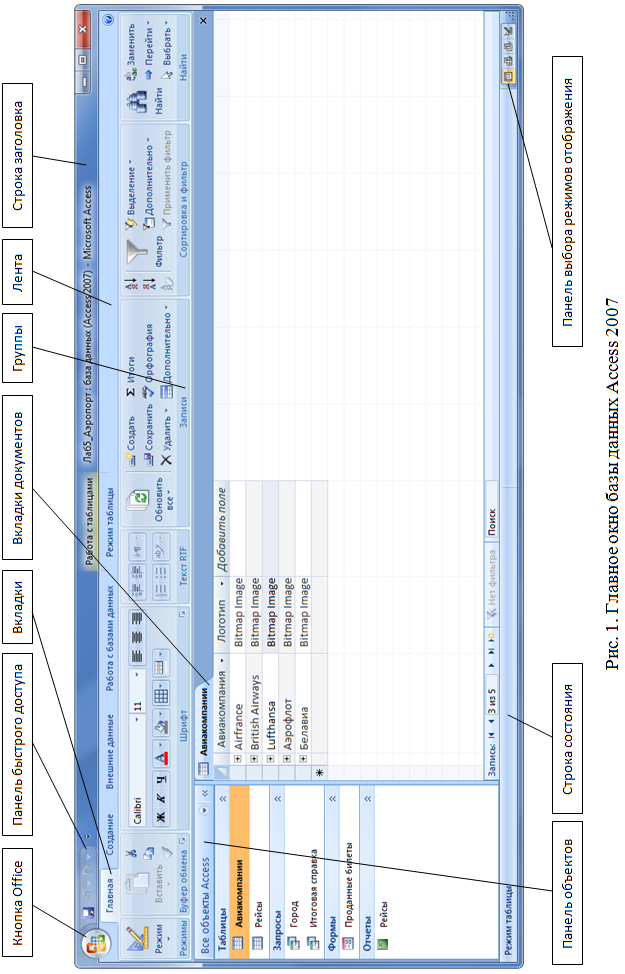
СОЗДАНИЕ ТАБЛИЦ
В MS Access 2007 таблицы можно создавать тремя способами: в режиме конструктора, в режиме таблицы и на основе шаблона. Для создания таблиц на вкладке Создание имеется группа Таблицы (Рис. 2).
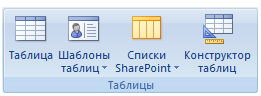
Рис. 2. Способы создания таблиц
Основным режимом создания таблиц является режим Конструктора, так как он предоставляет пользователю большой выбор параметров для настройки любого элемента. В этом режиме создаётся только структура таблицы. Для ввода данных необходимо перейти в Режим таблицы.
При создании в Режиме таблицы перед пользователем отображается заготовка для таблицы в виде строк и столбцов. В этом режиме можно как добавлять/удалять поля таблицы, так и вводить данные.
Создание на основе шаблона позволяет получить готовую, буквально в одно нажатие кнопки, базу данных. При этом если не устраивает шаблон – можно перейти в режим конструктора и изменить любой элемент таблицы.
Переключение режима работы осуществляется с помощью кнопки Режим, которая находится на ленте, на вкладках Главная, Режим таблицы или Конструктор (на всех вкладках эта кнопка крайняя слева) (Рис. 3).
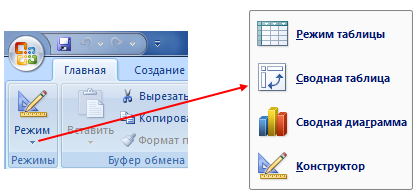
Рис. 3. Переключение режимов отображения таблицы
При переключении в режим Конструктора на ленте появляется вкладка Работа с таблицами, содержащая набор инструментов для работы с таблицами (Рис. 4).
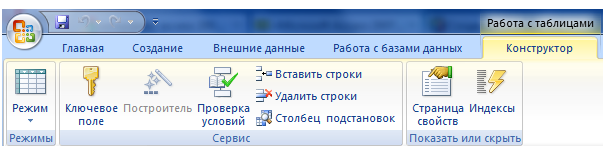
Рис. 4. Контекстная вкладка Работа с таблицами
Дата добавления: 2015-10-29; просмотров: 70 | Нарушение авторских прав
| <== предыдущая страница | | | следующая страница ==> |
| Сетевое окружение\Вся сеть\Microsoft Windows Network\Asou-mo\ Fileserver2\k_it\Учебные материалы\Access\ПриказИсходный.doc | | | Рекомендации по выполнению |